Comuníquese con nuestro servicio de atención al cliente, consulte el contenido del centro de ayuda o póngase en contacto con un experto en productos programando una reunión con uno de nuestros representantes de ventas, todo desde nuestra aplicación móvil.
Para acceder, toque la pestaña Account (Cuenta) en el menú de navegación de la aplicación.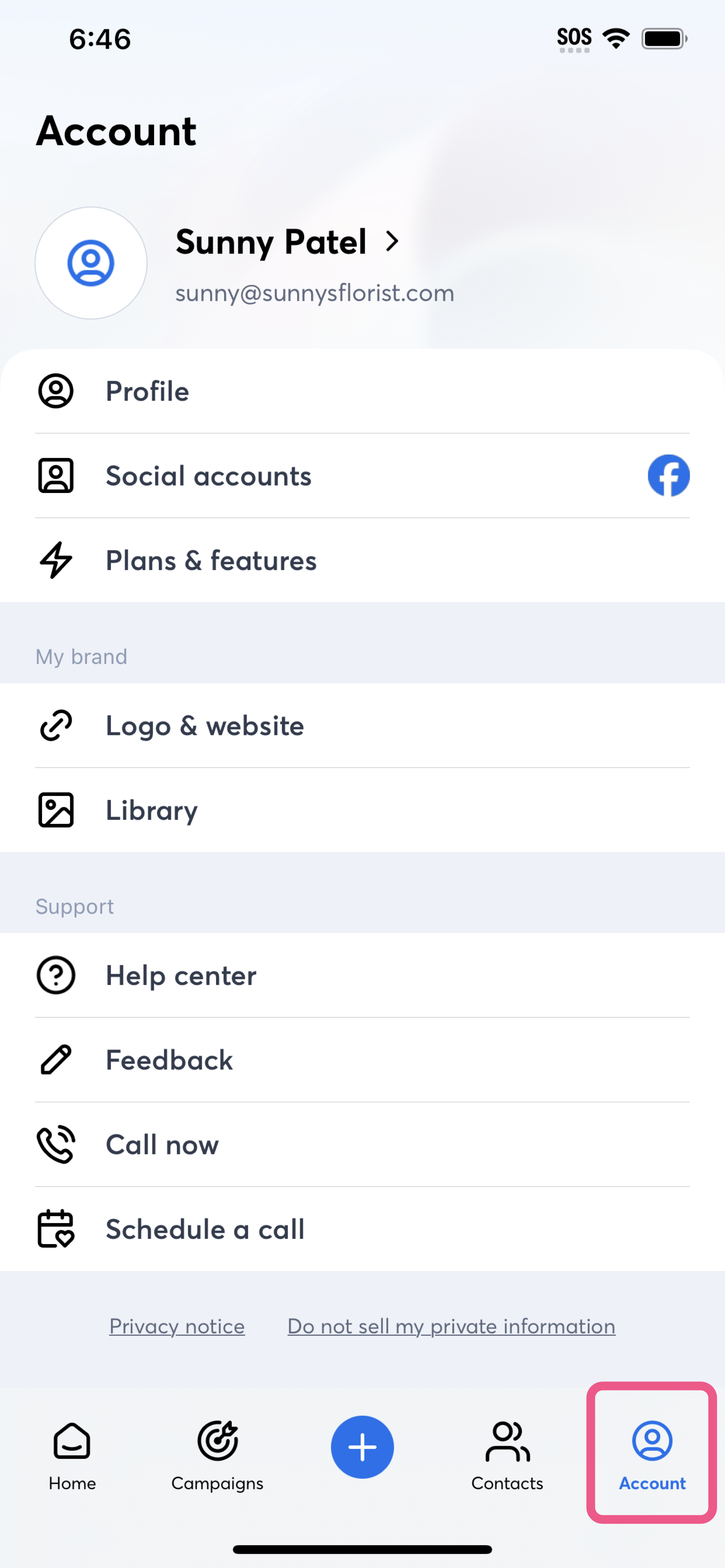
Luego, en la sección Support (Soporte), seleccione una de las siguientes opciones:
Acceda a nuestra base de conocimiento intuitiva, que cuenta con más de 300 artículos diseñados para ayudarle a comprender el uso de su cuenta de Constant Contact y a encontrar todo lo que necesita dentro de la aplicación.
¡Ayúdenos a mejorar! Comparta cualquier problema que haya detectado. Utilizaremos sus comentarios para mejorar Constant Contact.
Inicie una llamada telefónica y hable con uno de nuestros atentos representantes de servicio al cliente. Nuestros agentes están disponibles de lunes a sábado. Los horarios varían según la región. Consulte nuestra página de contacto de soporte para conocer los horarios en detalle.
Póngase en contacto con un experto en productos programando una reunión en el horario que mejor le convenga.
Seleccione la fecha que prefiera en el calendario que se mostrará en pantalla.
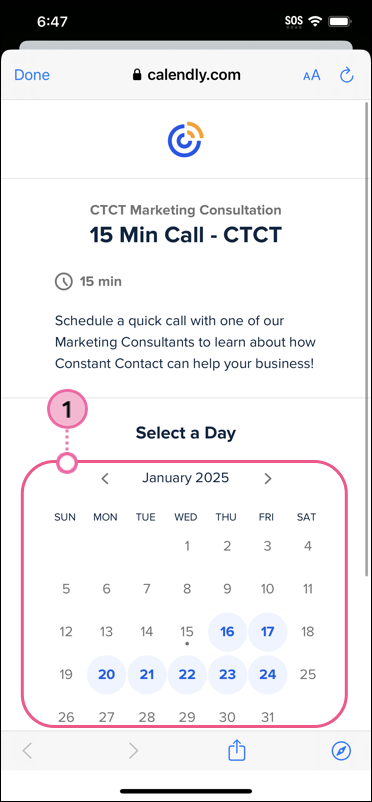
Elija un horario para su llamada de 15 minutos.
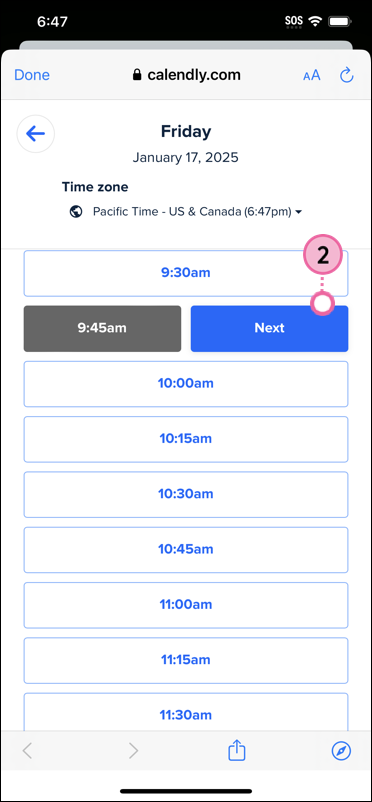
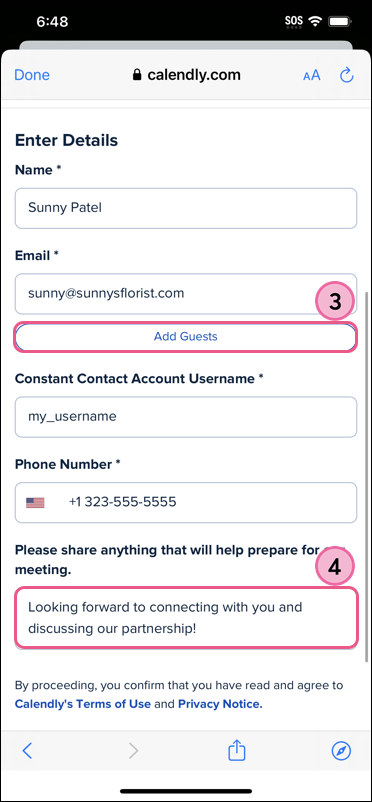
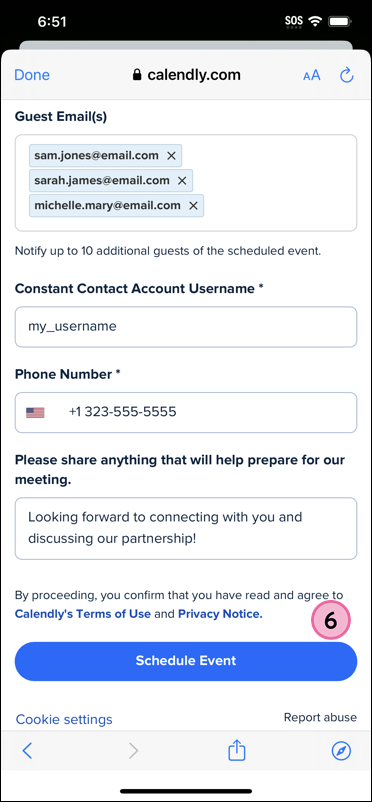
Recibirá un correo electrónico de confirmación con los detalles de su reunión programada. Si lo necesita, podrá cancelar o reprogramar la reunión a través de los enlaces proporcionados en el correo de confirmación.
Copyright © 2021 · Todos los derechos reservados · Constant Contact · Privacy Policy